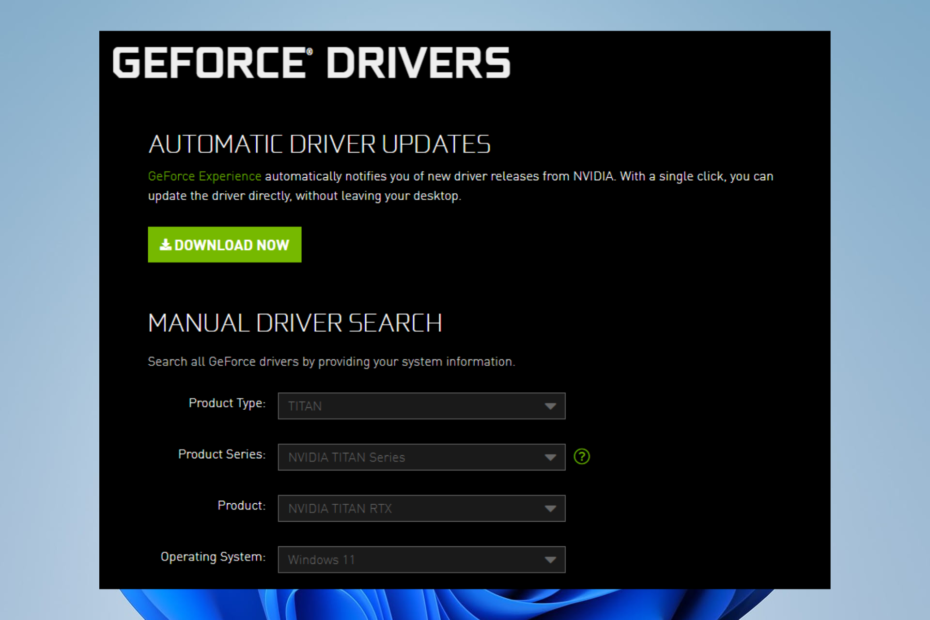- Birkaç kullanıcı GeForce Experience'ın 0x0003 hata koduyla çalışmayı durdurduğunu bildirdi.
- Bazı Nvidia Telemetri hizmetlerinin masaüstüyle etkileşime girmesine izin vererek hatayı düzeltebilirsiniz.
- Nvidia GeForce sürücü hata kodu 0x0003'ün çözülmesi, Nvidia sürücülerinin yüklenmesini gerektirebilir ve yazılım önerimiz yardımcı olacaktır.
- Son çare olarak, yeni bir kullanıcı hesabı oluşturmayı deneyin ve uygulamaya bu hesaptan erişin.

Bu yazılım, yaygın bilgisayar hatalarını onaracak, sizi dosya kaybından, kötü amaçlı yazılımlardan, donanım arızasından koruyacak ve bilgisayarınızı maksimum performans için optimize edecektir. Şimdi 3 kolay adımda bilgisayar sorunlarını düzeltin ve virüsleri kaldırın:
- Restoro PC Onarım Aracını İndirin Patentli Teknolojilerle birlikte gelen (patent mevcut İşte).
- Tıklayın Taramayı Başlat PC sorunlarına neden olabilecek Windows sorunlarını bulmak için.
- Tıklayın Hepsini tamir et bilgisayarınızın güvenliğini ve performansını etkileyen sorunları gidermek için
- Restoro tarafından indirildi 0 okuyucular bu ay
NVIDIA GeForce Experience, aşağıdakiler için kullanışlı bir yardımcı programdır: NVIDIA GPU kullanıcıları. Ancak, bazen bu yazılım yardımcı programı sorunlarla karşılaşabilir ve bir hatayı tetikleyebilir. Böyle bir hata, NVIDIA GeForce sürücü hata kodu 0x0003'tür.
Tam hata okur:
Bir şeyler yanlış gitti. Bilgisayarınızı yeniden başlatmayı deneyin ve ardından GeForce Experience'ı başlatın. Hata Kodu: 0x0003
Hızlı bir arama sonucu, bu hatanın birden çok nedenini döndürür. Olağan şüphelilerden bazıları izin sorunları, devre dışı bırakılmış NVIDIA hizmetleri, bozuk NVIDIA sürücüleri ve ağ bağdaştırıcı sorunlarınızdır.
Bazı durumlarda, Nvidia GeForce tarafından size sunulan hata, bu kılavuzda sunulan durumdan biraz farklı olacaktır. Nasıl yapılacağını kontrol edin 0x0001 hata kodunu düzeltin.
Bu makalede, Windows 10 sisteminizde NVIDIA GeForce sürücü hata kodu 0x0003'ü düzeltmenize yardımcı olacak birkaç sorun giderme adımını listeledik.
NVIDIA GeForce sürücü hata kodu 0x0003'ü nasıl düzeltirim?
1. DriverFix ile Grafik sürücülerini güncelleyin

Hata, bilgisayarınızı yeniden başlatmayı deneyin ve ardından bozuk sürücüler nedeniyle GeForce Experience 0x0003'ü başlatın. Bunun hatayı çözüp çözmediğini görmek için Nvidia GPU'yu DriverFix ile güncelleyin.
DriverFix, sistem sürücülerini tek tıklamayla güncellemek için birinci sınıf bir Windows yardımcı programıdır. 18 milyondan fazla sürücü dosyasından oluşan devasa bir veritabanına sahiptir. Taramadan sonra tek tek sürücüleri veya tüm sürücüleri toplu olarak güncelleyebilirsiniz.
Olası hataları keşfetmek için bir Sistem Taraması çalıştırın

Restoro'yu indirin
PC Onarım Aracı

Tıklayın Taramayı Başlat Windows sorunlarını bulmak için.

Tıklayın Hepsini tamir et Patentli Teknolojilerle ilgili sorunları çözmek için.
Güvenlik sorunlarına ve yavaşlamalara neden olan hataları bulmak için Restoro Repair Tool ile bir PC Taraması çalıştırın. Tarama tamamlandıktan sonra onarım işlemi, hasarlı dosyaları yeni Windows dosyaları ve bileşenleriyle değiştirir.
Yedekleme ve otomatik güncellemeler için DriverFix, bir yedekleme yöneticisi ve güncelleme zamanlayıcısı ile birlikte gelir. Sürücüleri geri yüklemeniz gerekmesi durumunda bir yedek oluşturacak ve mevcut sürücüleri kaydedecektir.
DriverFix'in temel özellikleri:
- Grafiklerin ve diğer sistem sürücülerinin tek tıklamayla güncellenmesi
- Yıldırım hızında taramalar
- İndirme yöneticisi
- Sürücü yedekleme ve zamanlama yöneticisi

DriverFix
Bugün bu güçlü yazılımı kullanarak NVIDIA GeForce sürücü hata kodu 0x0003'ü kolayca çözün.
2. Nvidia Telemetri hizmetlerinin masaüstüyle etkileşime girmesine izin ver

- basın Windows tuşu + R Çalıştır'ı açmak için
- Tür services.msc ve tıklayın TAMAM MI Hizmetleri açmak için.
- Hizmetler penceresinde aşağı kaydırın ve bulun Nvidia Telemetri Konteyneri.
- Servise sağ tıklayın ve seçin Özellikleri.
- İçinde Özellikleri pencere, aç Oturum Aç sekme.

- Kontrol Hizmetlerin masaüstüyle etkileşime girmesine izin ver Kutu.
- Tıklayın Uygulamak ve TAMAM MI değişiklikleri kaydetmek için
- geri dön Hizmetler penceresini açın ve aşağıdaki hizmetleri bulun:
Nvidia Ekran hizmeti
Nvidia Yerel Sistem Konteyneri
Nvidia Ağ Servis Konteyneri - etkinleştirmek için adımları tekrarlayın. Hizmetin masaüstüyle etkileşime girmesine izin ver listelenen tüm hizmetler için seçenek.
- Tüm hizmetler etkinleştirildikten sonra NVIDIA GeForce Experience'a erişmeyi deneyin ve hatanın çözülüp çözülmediğini kontrol edin.
Yazılımın sorunsuz çalışması için Nvidia Telemetri servisleri gereklidir. Hizmetin masaüstüyle etkileşime girmesine izin vermek, birçok kullanıcı için sorunu çözmüş gibi görünüyor. Hata devam ederse, diğer düzeltmeleri uygulayın.
3. Ağ bağdaştırıcısını sıfırlayın

- basın pencereler tuşuna basın ve yazın cmd aramada.
- Komut İstemi'ne sağ tıklayın ve seçin Yönetici olarak çalıştır.
- Ağ bağdaştırıcısını sıfırlamak için Komut İstemi penceresinde aşağıdaki komutu yazın:
netsh Winsock sıfırlama - Komutun tamamlanmasını bekleyin.
- Komut işlendikten sonra bilgisayarınızı yeniden başlatın ve iyileştirme olup olmadığını kontrol edin.
Ağ sorunları nedeniyle GeForce hata kodu 0x0003 oluşabilir. Bu durumda, Windows 10 bilgisayarınızdaki ağ sorunlarını gidermek için ağ bağdaştırıcısını sıfırlayabilirsiniz. Bu adımlar sorunu çözmediyse, grafik sürücüsünü manuel olarak yeniden yüklemeyi deneyin.
4. Grafik sürücülerini manuel olarak yeniden yükleyin

- basın Windows tuşu + R açmak Çalıştırmak.
- Tür kontrol ve tıklayın TAMAM MI Kontrol Panelini açmak için.
- git programlar ve tıklayın Programlar ve Özellikler.
- Nvidia ile ilişkili tüm programları ve kurulumları bulun.
- Nvidia GPU ile ilgili uygulamalardan birine sağ tıklayın ve Kaldır'a tıklayın. UAC tarafından istendiğinde Evet'i tıklayın.
- Adımları tekrarlayın ve Nvidia ile ilgili uygulamaları ve GPU sürücülerini kaldırın.
- Kaldırıldıktan sonra bilgisayarınızı yeniden başlatın.
- Yeniden başlattıktan sonra Nvidia indirme merkezine gidin.
- Grafik kartı modelinizi, serinizi ve işletim sistemi sürümünüzü ve dilinizi seçin. GPU'nuz için mevcut en son sürücüleri indirin.
- Yükleyiciyi çalıştırın ve yazılımı yüklemek ve sürücüleri güncellemek için ekrandaki talimatları izleyin.
- Güncellemeler yüklendikten sonra PC'nizi yeniden başlattığınızdan emin olun.
Nvidia grafik sürücülerini manuel olarak yeniden yüklemek, GeForce Experience yazılımının çalışmayı durdurmasına neden olabilecek birçok sorunu çözebilir.
Sürücüyü manuel olarak güncellemek sorunu çözmediyse, Nvidia GeForce sürücü hata kodu 0x0003'ü çözmenize yardımcı olup olmadığını görmek için Nvidia GeForce Experience'ı ve diğer yazılımları yeniden yüklemeyi deneyin.
NVIDIA GeForce sürücü hata kodu 0x0003, genellikle Nvidia Telemetri hizmetlerinin çalışmaması nedeniyle tetiklenir.
Hizmetleri başlatmak yardımcı olmadıysa, yazılımı yeniden yüklemeyi deneyin. Sorunu çözmek için yeni bir kullanıcı hesabı oluşturmayı da deneyebilirsiniz.
 Hala sorun mu yaşıyorsunuz?Bunları bu araçla düzeltin:
Hala sorun mu yaşıyorsunuz?Bunları bu araçla düzeltin:
- Bu PC Onarım Aracını İndirin TrustPilot.com'da Harika olarak derecelendirildi (indirme bu sayfada başlar).
- Tıklayın Taramayı Başlat PC sorunlarına neden olabilecek Windows sorunlarını bulmak için.
- Tıklayın Hepsini tamir et Patentli Teknolojilerle ilgili sorunları çözmek için (Okuyucularımıza Özel İndirim).
Restoro tarafından indirildi 0 okuyucular bu ay
Sıkça Sorulan Sorular
0x0003 hata kodu, önemli Nvidia Telemetri hizmetleri sorunları nedeniyle kullanıcının yazılımı kullanmasını engelleyen bir Nvidia GeForce Experience hatasıdır.
Nvidia GeForce Experience çalışmayı durdurabilir Windows 10 sisteminizde bozuk kurulum, güncel olmayan yazılımlar veya uyumsuz sürücüler nedeniyle.
Hayır. Uygulama öncelikle oyunları optimize etmenize ve sürücüleri güncellemenize yardımcı olmak için tasarlanmıştır. çalıştırmayı deneyin FPS sayacı uygulamanın oyundaki kare hızlarını etkileyip etkilemediğini görmek için